「【2025年】動画編集勝てるポートフォリオはコレ!」の記事を読んできた方は、「最終的なプロンプト」へとお進みください!
AIをうまく使えば、著作権問題が解決する?
Adobe社が導入したAI、Adobe Firefly。
テキストを入力すると、画像を生成してくれる便利な機能がついています。
下記の画像は、読者の皆さんにディズニーランドをイメージしてもらいやすいように、筆者がAdobe Firefly使用して制作したイラストです。
制作時間はたったの3分。

でも実は、ディズニーは著作権周りに厳しいため、「ディズニーランド」や「キャラクター名」などは、フィルターに引っかかってしまい、プロンプト(AIに出すテキスト指示のこと)として使用できません。
では、一体どうすれば著作権関連のフィルターに引っかからず、イメージに近いイラストを作成できるのでしょうか?
この記事を最後までご覧いただければ、そのコツをしっかり身につけられると思います!
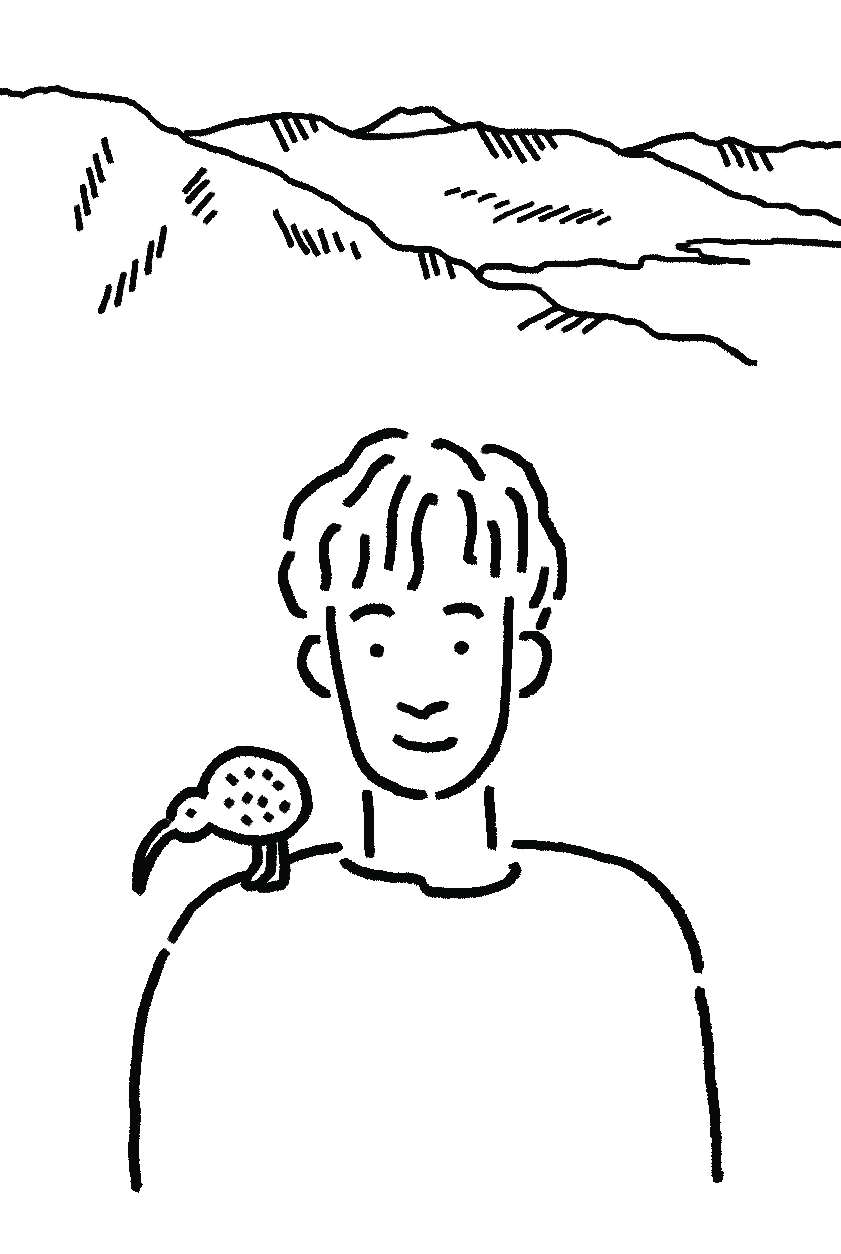
ディズニー以外でも、ゲームやアニメに登場するキャラクター名は基本的に使用することができないよ!
 キウイくん
キウイくん早速見ていこう!
最終的なプロンプト
冒頭で紹介した絵を生成するのに、1発で完成したわけではありません。
2回ほど微修正を繰り替えし、全部で3回プロンプトを入力しました。
「ドイツのノイシュバンシュタイン城をモデルにした城がある遊園地をイラスト風に。ゲートを入ると目の前にお城が出てきて、右側にはメリーゴーラウンドがある。」
最終的に使用したプロンプトは上記の通りですが、「プロンプトの失敗例」と「どうやって修正していったか」を知ることが大切です!
ぜひ下記で紹介する完成までの流れも見ていってください!
完成までの流れ
プロンプト①
ディズニーランドは、千葉県浦安市にあり、海沿いにあるテーマパークです。
とりあえず「海沿いにある遊園地をイラスト風に」という指示を出してみます。
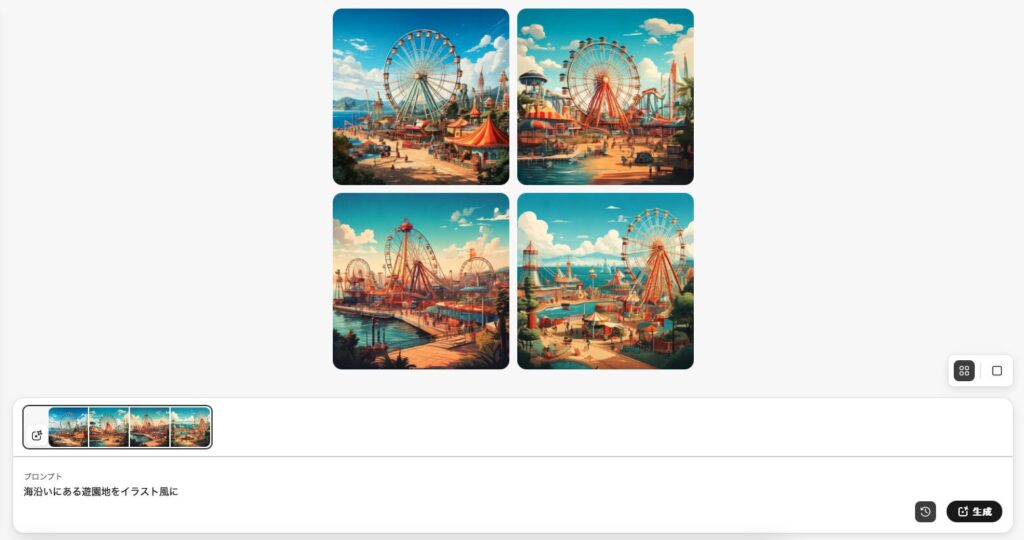
「海沿いにある遊園地をイラスト風に」という指示を出した際のアウトプットはこんな感じ
うーん。
遊園地ではありますが、ディズニーっぽさは皆無ですね。
プロンプト②
さすがに先ほどの画像からディズニーランドをイメージするのは無理がある上、ご本家様にも失礼なので、修正を加えたいと思います。
そこで、ディズニーランドのシンボルを付け加えるように指示を出してみます。
ディズニーランドのシンボルといえば「シンデレラ城」。
ただ、「シンデレラ」という単語はフィルターに引っかかってしまうため、使用しようとすると生成がスタートしません。
そこで、シンデレラ城の特徴を別の言葉などで認識させる必要があります。
シンデレラ城は、ドイツにあるノイシュバンシュタイン城をモデルにしたと言われています。
なので、「ドイツのノイシュバンシュタイン城をモデルにした城がある遊園地をイラスト風に。遊園地は海沿いにある。」という指示を出してみます。

指示:「ドイツのノイシュバンシュタイン城をモデルにした城がある遊園地をイラスト風に。遊園地は海沿いにある。」
少しフランスのモン・サン・ミシェルっぽくなってしまいましたが、だいぶイメージできるようになったのではないでしょうか?
どこで妥協するかは人次第ですが、4枚あるうちの上2枚あたりを使えば十分ディズニーランドっぽく見えるのではないかと思います。
この段階の画像でも十分かなと思いますが、一応もう少しだけ続けます。
プロンプト3
先ほどの画像では「海沿い」という指示のせいで湖畔のお城や絶海の孤島になってしまっている感じがしました。
なので、下記のように修正したいと思います。
- 「海沿い」の文言を削除
- テーマパークっぽさを付け加える
そこで入力したプロンプトが
「ドイツのノイシュバンシュタイン城をモデルにした城がある遊園地をイラスト風に。ゲートを入ると目の前にお城が出てきて、右側にはメリーゴーラウンドがある。」

こんな感じの画像が生成されました。
 キウイくん
キウイくんだいぶディズニーランドっぽくなったね!
このようにFireflyを使って画像を生成する際は
- 1発で100点を目指さず、少しずつ近づけていく
- 要素を抽出して伝える
- 3単語以上使用して具体的に説明する
- 「書いて」「作成して」などの言葉の使用は避ける
といったポイントを意識しながら、指示を出してみてください!
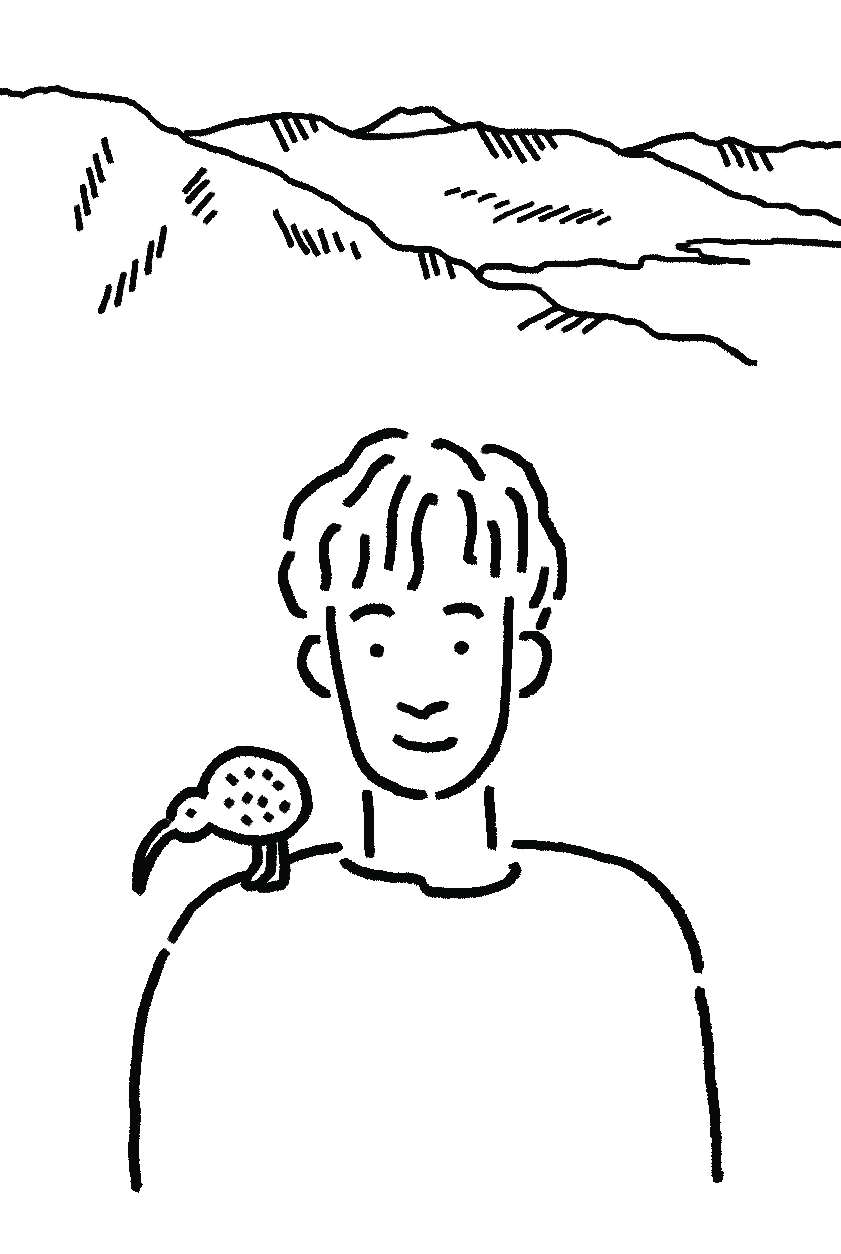
画像のイメージが近づいてきたら、その画像の構成やテイストを参考に作り変える「構成参照」や「スタイル参照」を活用するのもお勧めです!
 キウイくん
キウイくん具体的なやり方は、下の画像を参考にしてね!
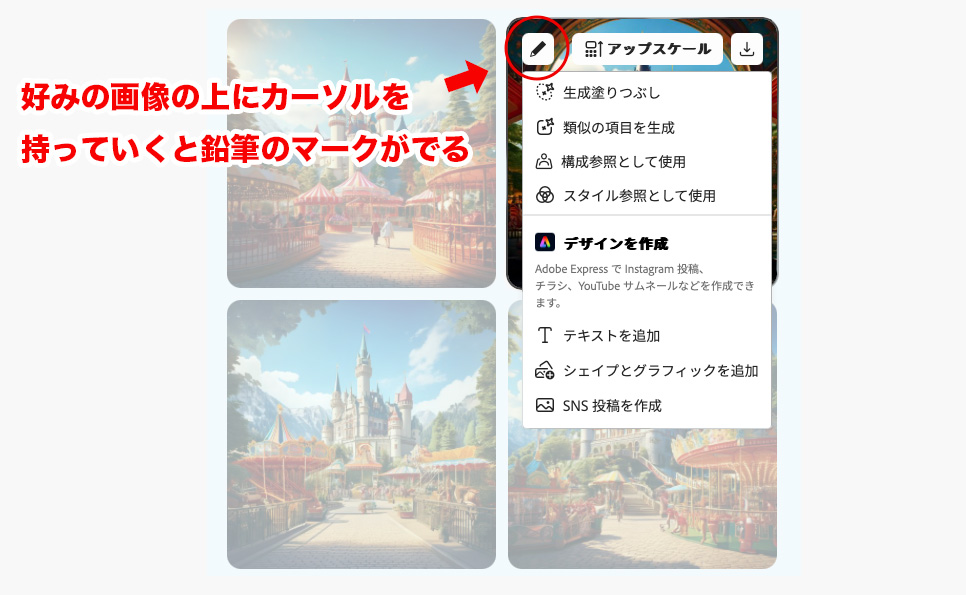
まずは好みの画像の上にカーソルを持っていって、鉛筆マークをクリック。
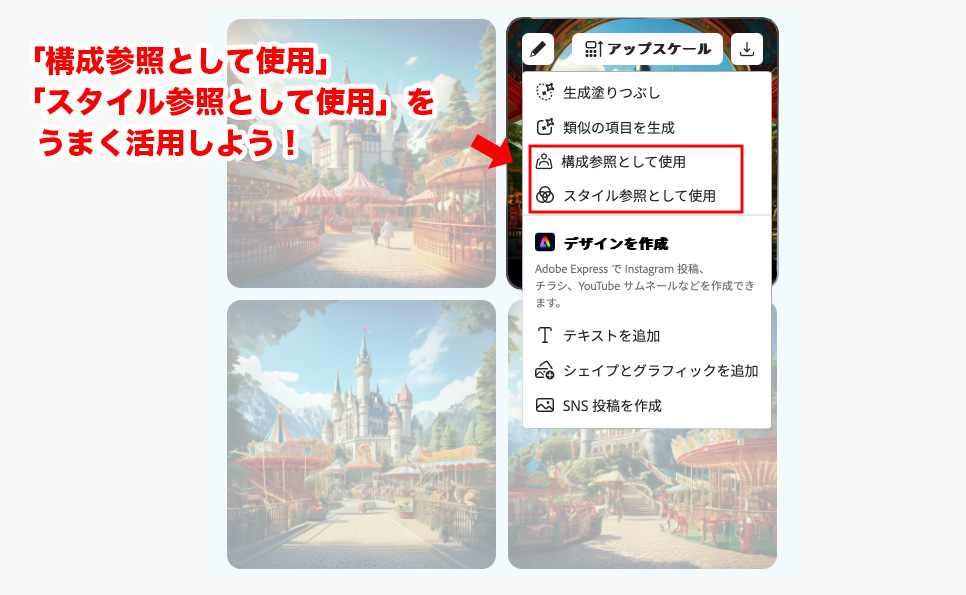
「構成参照として使用」や「スタイル参照として使用」をクリックする
注意点
今回は割とうまく生成できたのですが、それはモデルが建物だったからです。
Adobe Fireflyでは、アニメのキャラクターなどを「利用しないように」学習しています。
そのため、ピカチュウやドラえもんを再現するのはなかなか難しいです。


筆者も試しに、マリオやピカチュウをイメージできる画像を生成してみましたがご覧の通りの結果です。
うーん、なんとなく服の感じなども違うし、だいぶ違和感がありますね。。。
逆を言えば、それだけきっちり権利等を守った上で画像を生成してくれるということでもあります。
また、イメージに対して近づけすぎても、離しすぎても問題があるので、あくまで「〇〇をイメージできるような画像」に留めることを意識しましょう!
AIイラストがオススメのケース
遊園地や建物のイメージを視覚化したいケース(画像は割愛)
空想の世界を表現したい時
例えば、うさぎがユニコーンに乗って月に向かうシーンやエイリアンが襲ってきたシーンなど


イッテQでは、出川さんの珍発言に対してこういった画像が挿入されていることもありますよね!
歴史的な描写
たとえば、本能寺の変や関ヶ原の戦いなど、歴史的な描写


回想シーン
飛行機の中で外国人と会話をしたことを回想しているシーン

AIでのイラスト生成が使えれば、表現の幅もグッと広がり視聴者維持率の改善なども期待できるので、ぜひ今日の記事で紹介したポイントを意識して活用してみてください!



🎁 公式LINE限定特典 🎁
ただいま、このブログをご覧の方限定の【選べる特典】をご用意しました!
- LINE限定 厳選BGMリスト (商用利用可能な無料BGM10選)
- 使い勝手抜群なフリーフォントリスト(Adobe Fontsあり)
- 便利なフリーSEリスト (商用利用可能な効果音24選)
- テキストスタイル28種(再配布禁止、YouTube利用OK)
- YouTube課題発見提案シート
- ポートフォリオ添削
お好きなほうを選んで受け取れます。
ぜひ今のうちにご登録ください!

予告なく内容の変更、中止となる場合がございます。










